
このチュートリアルでは、CentOS 8にMonitをインストールする方法を紹介します。知らなかった方のために、MonitはLinuxOS用のオープンソースのプロセス追跡ツールです。システムによってプロセスを監視します。特定のプロセスの保守と修復を自動的に実行し、オンラインに戻されるようにします。Monitは、パッケージ、ファイル、ディレクトリ、ファイルシステム、TCP/IPネットワーク試験の処理と監視にも使用できます。 、プロトコル評価、およびそのようなテストにSSLを利用できます。
この記事は、少なくともLinuxの基本的な知識があり、シェルの使用方法を知っていること、そして最も重要なこととして、サイトを独自のVPSでホストしていることを前提としています。インストールは非常に簡単で、ルートアカウントで実行されていますが、そうでない場合は、'sudoを追加する必要があります。 ルート権限を取得するコマンドに‘。 CentOS8にMonit監視システムを段階的にインストールする方法を紹介します。
前提条件
- 次のオペレーティングシステムのいずれかを実行しているサーバー:CentOS8。
- 潜在的な問題を防ぐために、OSの新規インストールを使用することをお勧めします。
- サーバーへのSSHアクセス(またはデスクトップを使用している場合はターミナルを開く)
non-root sudo userまたはroot userへのアクセス 。non-root sudo userとして行動することをお勧めします ただし、ルートとして機能するときに注意しないと、システムに害を及ぼす可能性があるためです。
CentOS8にMonitをインストールする
ステップ1.まず、システムが最新であることを確認することから始めましょう。
sudo dnf update sudo dnf install zlib-devel pam-devel openssl-devel libtool bison flex autoconf gcc make git epel-release
ステップ2.CentOS8にMonitをインストールします。
次に、次のコマンドを実行して、MonitをCentOSシステムにインストールします。
sudo dnf install monit
Monitを起動するには、1つのコマンドを実行するだけです。
$sudo monit ###You should see the message below in the end### New Monit id: ak47bmwe46857bcf3c5g0detd225e83 Stored in '/root/.monit.id' Starting Monit 5.46.0 daemon with http interface at [localhost]:2812
サーバーの再起動時にMonitを起動できるようにすることもできます:
sudo systemctl enable --now monit
手順3.Monitを構成します。
Monitには、構成を微調整し、監視する必要があるものを追加できる構成が付属しています。
sudo nano /etc/monitrc
httpdポート2812を探し、次のエントリを変更します。
set httpd port 2812
#use address localhost => only accept connection from localhost (drop if you use M/Monit)
use address 0.0.0.0
allow 0.0.0.0/0
allow admin:monit 上記の設定から、Monitはすべてのインターフェースのポート2812でリッスンします。管理者ユーザーはどのネットワークからでもWebインターフェースにアクセスできます。
手順4.ファイアウォールを構成します。
ポート2812で実行されているMonit Webインターフェイスへのアクセスを許可するようにファイアウォールを構成します:
sudo firewall-cmd --permanent --add-port=2812/tcp sudo firewall-cmd --reload
ステップ5.CentOSでMonitにアクセスします。
デフォルトでは、MonitはHTTPポート2812で使用できます。お気に入りのブラウザを開いてhttp://your-server-ip-address:2812 次に、作成した資格情報を/etc/monitrcに入力します 。
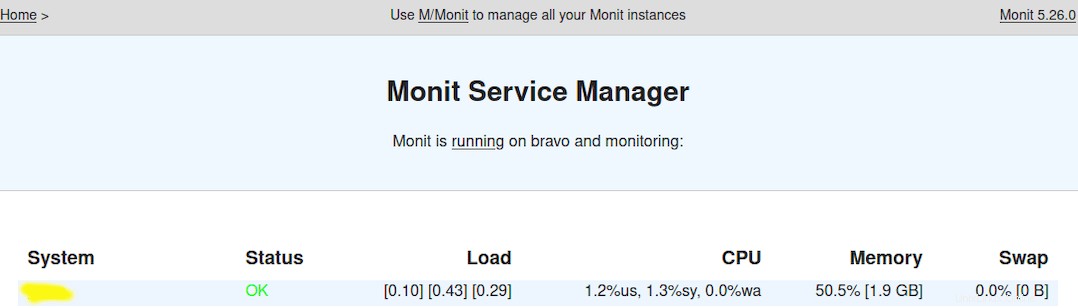
おめでとうございます!Monitが正常にインストールされました。CentOS8システムにMonit監視ツールをインストールするためにこのチュートリアルを使用していただきありがとうございます。追加のヘルプや役立つ情報については、Monitの公式Webサイトを確認することをお勧めします。 。